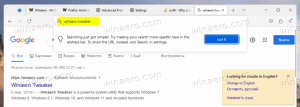Schakel inline automatisch aanvullen in voor Verkenner van Windows 8.1
Vandaag ga ik een briljante tip met je delen die de bruikbaarheid van Verkenner aanzienlijk zal verbeteren in Windows 8.1. De functie voor automatisch aanvullen inline bespaart u veel tijd wanneer u werkt met Uitvoeren of Bestand openen/opslaan dialogen. Laten we de details bekijken.
Wanneer u iets begint te typen in het dialoogvenster Uitvoeren, probeert het u enkele waarden voor automatisch aanvullen voor te stellen, die worden weergegeven als een vervolgkeuzelijst. Bijvoorbeeld:
Er zijn twee manieren om deze handige inline autocomplete-functie in te schakelen.
Inline automatisch aanvullen inschakelen met internetopties
Om de een of andere vreemde reden bevindt de optie die het gedrag van de Verkenner regelt zich in Internet-opties en niet in Mapopties. Ga als volgt te werk om het vanaf daar te wijzigen:
- Open het dialoogvenster Internet-opties. Het kan worden geopend via het Configuratiescherm (Configuratiescherm\Netwerk en internet\Internetopties):
Het venster Internetopties verschijnt op het scherm:
- Schakel over naar het tabblad Geavanceerd. Zoek en schakel de instelling 'Gebruik inline automatisch aanvullen in Verkenner en dialoogvenster Uitvoeren' in (onder het gedeelte Bladeren):
Dat is het. Profiteer van verbeterde autocomplete-functionaliteit in uw apps. Microsoft heeft het nu ook opgesplitst in 2 opties: een voor het dialoogvenster Uitvoeren en de adresbalk van File Explorer en een andere voor de adresbalk van Internet Explorer.
Schakel inline automatische aanvulling in met behulp van een registeraanpassing (op de geeky manier)
- Open de Register-editor (zie hoe).
- Ga naar de volgende sleutel:
HKEY_CURRENT_USER\Software\Microsoft\Windows\CurrentVersion\Explorer\AutoComplete
Tip: dat kan toegang tot elke gewenste registersleutel met één klik. Als deze sleutel niet bestaat, maakt u deze gewoon aan.
- Maak een tekenreekswaarde met de naam Voltooiing toevoegen en stel de waarde in op Ja:
- Sluit alle Explorer-vensters en herstart Verkenner. Als alternatief kunt u in plaats van Explorer.exe opnieuw te starten, ook uitloggen en weer inloggen.
Dat is het.
Bonustip: is het je opgevallen hoe de kolommen in het rechterdeelvenster van mijn Register-editor perfect worden aangepast? Zie de volgende zelfstudie om te leren hoe u hetzelfde resultaat kunt bereiken met een sneltoets: Gebruik deze geheime sneltoets om in alle kolommen in Explorer en andere apps te passen